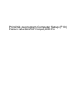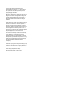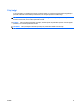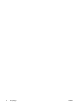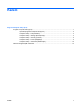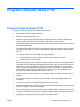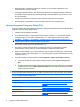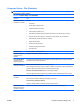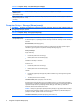Computer Setup (F10) Utility Guide - HP Compaq 6000 Pro Models
●
Reševanje težav s sistemsko konfiguracijo, zaznanih, a ne samodejno odpravljenih med
samopreskusom ob vklopu (POST).
●
Podvajanje nastavitve sistema, tako da shranite informacije o konfiguraciji sistema na bliskovno
pomnilniško napravo USB ali drug pomnilniški medij, ki posnema disketo, in jih obnovite v enem
ali več računalnikih.
●
Izvedbo samopreskusov na izbranem pogonu IDE (če strojna oprema to podpira).
●
Omogočanje ali onemogočanje varnostne funkcije DriveLock (če jo podpira pogon).
Uporaba programa Computer Setup (F10)
Program Computer Setup lahko zaženete samo tako, da vklopite računalnik ali ga znova zaženete. Meni
programa Computer Setup odprete takole:
1. Vklopite ali znova zaženite računalnik.
2. Ko se računalnik vklopi in lučka monitorja zasveti zeleno, pritisnite F10, da zaženete program
Computer Setup. Če je potrebno, pritisnite tipko Enter, da se izognete naslovnemu ekranu.
OPOMBA: Če tipke F10 ne pritisnete v ustreznem trenutku, boste morali računalnik znova
zagnati in tipko pritisniti, ko lučka monitorja zasveti zeleno.
3. Na seznamu izberite svoj jezik in pritisnite tipko Enter.
4. Na meniju programa Computer Setup se prikaže pet naslovov: File (Datoteka), Storage
(Shranjevanje), Security (Varnost), Power (Napajanje) in Advanced (Zahtevnejše).
5. Želeno možnost izberite z levo in desno puščično tipko. S puščičnimi tipkami (gor in dol) izberite
možnost v meniju in nato pritisnite tipko Enter. V meni programa Computer Setup Utilities se vrnete
s pritiskom tipke Esc.
6. Če želite uveljaviti in shraniti nastavitve, izberite Datoteka > Shrani spremembe in končaj.
●
Če ste kaj spremenili in tega ne želite uveljaviti, izberite možnost Ignore Changes and
Exit.
●
Če želite ponastaviti tovarniške nastavitve ali prej shranjene privzete nastavitve (pri nekaterih
modelih), izberite možnost Apply Defaults and Exit. S to možnostjo boste obnovili tovarniške
privzete nastavitve sistema.
POZOR: NE izklapljajte računalnika, dokler BIOS shranjuje spremembe, ki ste jih naredili, ker se
utegne pomnilnik CMOS poškodovati. Ko se zaslon F10 Setup zapre, lahko računalnik varno izklopite.
Tabela 1 Program Computer Setup (F10)
Naslov Tabela
File (Datoteka) Tabela 2 Computer Setup – File (Datoteka) na strani 3
Storage (Shranjevanje) Tabela 3 Computer Setup – Storage (Shranjevanje)
na strani 4
Security (Varnost) Tabela 4 Computer Setup – Security (Varnost) na strani 6
Power (Napajanje) Tabela 5 Computer Setup – Power (Napajanje) na strani 9
Advanced (Zahtevnejše) Tabela 6 Computer Setup – Advanced (Zahtevnejše)
na strani 10
2 Program Computer Setup (F10) SLWW